Иногда появляется ошибка APPCRASH при запуске игр или каких-нибудь программ. В этой ошибке сообщают, что прекращена работа такой то программы и предлагают искать решение проблемы в Интернете или закрыть программу, а раскрыв пункт Показать подробности проблемы вы увидите, что имя события проблемы APPCRASH и ниже подробности о возникшей проблеме.
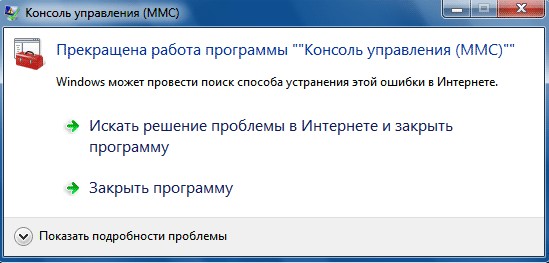
Как устранить ошибку APPCRASH
При появлении ошибки APPCRASH игры не запускаются и причин появления этой ошибки может быть несколько это повреждение или отсутствие DLL файлов, проблема с совместимостью, блокировка системой безопасности компьютера, отсутствие на компьютере нужных пакетов, устаревшие драйвера видео карты или не настроены параметры.
- Чтобы исправить APPCRASH в играх нужно для восстановления отсутствующих или повреждённых файлов воспользоваться программой DLL-Files Fixer, которая не только восстановит потерянные файлы но и оптимизирует ваш компьютер.
- На компьютере должны быть установлены следующие пакеты и желательно последней версии: DirectX, NET framework, Microsoft Visual C++. Из-за отсутствия этих пакетом тоже может появляться ошибка.
- Чтобы проверить не связана ли эта ошибка с совместимостью нужно навести курсор на ярлык программы и нажать правую кнопку мыши, а в появившемся контекстном меню выбрать Свойства. Откроется окно в котором нужно перейти на вкладку Совместимость.

Проблема APPCRASH, что делать с совместимостью На этой вкладке нужно поставить галочку у пункта Запустить программу в режиме совместимости с:. Далее нужно из всплывающего списка выбрать систему на которой эта программа точно запускалась и работала и нажать в окне ОК.
- Чтобы проверить блокирует система безопасности компьютера вашу игру или программу нужно отключить установленный на компьютере антивирус и попробовать снова запустить игру. Если игра запустилась без ошибки то можно добавить игру или программу в исключение. Сделать это можно в самом антивирусе или открыв Панель управления — Система и безопасность — Система — Дополнительные параметры системы. В открывшемся окне под названием «Свойства системы» нужно перейти на вкладку Дополнительно — Быстродействие — Параметры. Откроется окно под названием «Параметры быстродействия» в котором нужно перейти на вкладку Предотвращение выполнения данных.
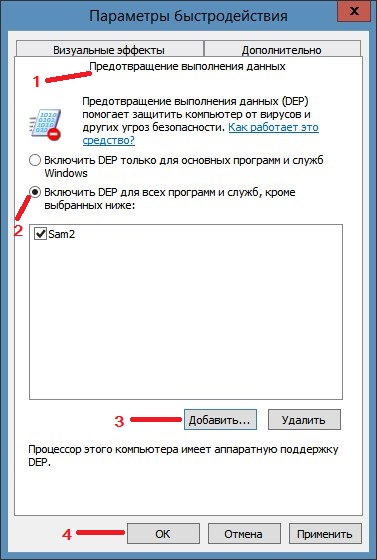
Окно параметров быстродействия На этой вкладке нужно установить точку у пункта Включить DEP для всех программ и служб, кроме выбранных ниже:. Нажав на кнопку добавить нужно в открывшемся окошке найти программу или игру и нажать Отрыть, а затем в окне «Параметры быстродействия» нажать ОК.
В самом антивирусе нужно открыть параметры и найти там исключённые процессы.
Исключить из проверки антивируса игру Затем нужно добавить нужный файл .exe программы или игры и сохранить.
- Откройте Панель управления — Оборудование и звук и найдите Панель управления (фирма видеокарты), если нашли значит у вас установлен драйвер на видеокарту, а если не нашли то нужно установить.

Панель управления видеокарты есть в Панели управления Если у вас компьютер с не очень хорошими параметрами то нужно открыть панель управления вашей видеокарты и перейти на вкладку Регулировка настроек изображения.

Панель регулировки параметров изображения На этой вкладке нужно используя специальный ползунок установить пользовательские настройки с упором на производительность.